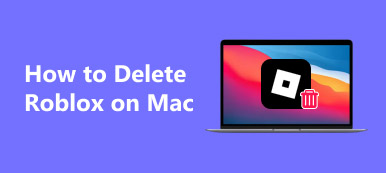Peut-on jouer à League of Legends sur Mac ? Quelle que soit votre réponse, vous ne devriez pas manquer le contenu suivant qui vous donne un guide complet sur League of Legends sur Mac cela vous aide à mieux connaître ce jeu. Outre la brève introduction que vous pouvez obtenir ici, cet article vous apprend également comment télécharger et installer le jeu sur Mac et désinstaller League of Legends sur Mac. Vous obtiendrez toutes les connaissances dont vous avez besoin sur League of Legends sur Mac dans cet article. Continuez à lire et découvrez-en plus.

- Partie 1 : Téléchargez et installez League of Legends sur Mac
- Partie 2 : Désinstaller League of Legends sur Mac
- Partie 3 : FAQ sur League of Legends sur Mac
Partie 1 : Téléchargez et installez League of Legends sur Mac
League of Legends est un jeu vidéo MOBA pour jouer avec des amis sur Mac. Vous pouvez souvent entendre l'abréviation de ce jeu comme LOL. Dans ce jeu, vous serez dans une équipe et vous vous battrez avec d'autres. Vous pouvez également contrôler différents personnages pour combattre et gagner des points d'expérience pour améliorer la force. Si vous voulez jouer à League of Legends sur Mac, voici les étapes de base que vous devez connaître pour télécharger le jeu en premier.
Comment télécharger League of Legends sur Mac
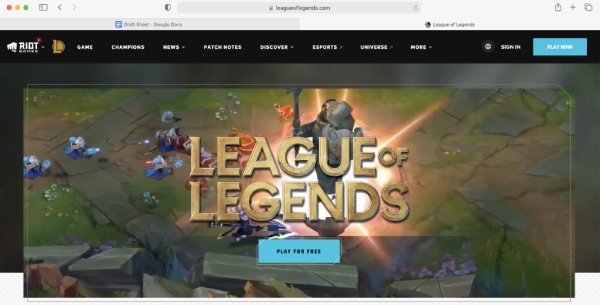
Étape 1Pour télécharger League of Legends pour Mac, rendez-vous sur le site Web de Riot Games et recherchez la colonne League of Legends. Clique le JOUER GRATUITEMENT .
Étape 2Sur la page suivante, vous devez d'abord choisir une région dans le coin supérieur droit. Ensuite, entrez votre adresse e-mail et cliquez sur le Start .
Étape 3Ce sera différent si vous avez déjà un compte, et vous pouvez simplement cliquer sur le CLIQUEZ POUR TELECHARGER bouton pour télécharger le jeu. Pas de compte? Voir l'étape 4.
Étape 4 Si vous n'avez pas de compte, vous devez entrer votre date de naissance et cliquer sur le bouton Suivant. Ensuite, saisissez un nom d'utilisateur et un mot de passe pour créer un compte.
Étape 5Confirmez votre mot de passe et cochez la case devant le Accord de licence. Ensuite, cliquez sur le Suivant touche et Télécharger pour Mac bouton (dans la fenêtre de contrôle qui apparaît maintenant)
Installer et jouer à League of Legends sur Mac
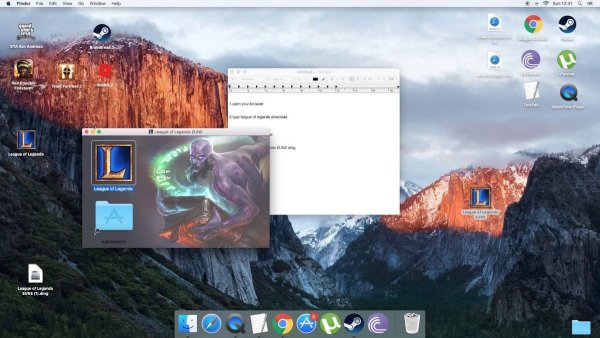
Une fois le téléchargement du fichier terminé, vous pouvez faire glisser League of Legends vers le dossier Application, de la même manière que vous installez n'importe quelle autre application standard sur Mac. Une fois l'installation terminée, vous pouvez soit cliquer sur League of Legends dans le dossier Application, soit sur votre bureau pour lancer le jeu. Profitez maintenant de League of Legends sur Mac.
Partie 2 : Désinstaller League of Legends sur Mac
Si vous ne voulez plus jouer au jeu ou si vous n'avez pas assez de place pour cela sur votre Mac, voici les deux méthodes pour désinstaller complètement League of Legends sur Mac. L'utilisation des étapes détaillées ci-dessous peut non seulement vous aider à désinstaller League of Legends de Mac, mais également résoudre le problème de ne pas trouver le jeu dans la liste des programmes à désinstaller. Les deux méthodes ci-dessous ont toutes deux leurs propres mérites, la première ne nécessite aucune installation d'application tandis que la seconde est plus facile et plus rapide. Vérifiez les étapes ci-dessous pour en choisir une souhaitable.
Comment désinstaller manuellement League of Legends de Mac
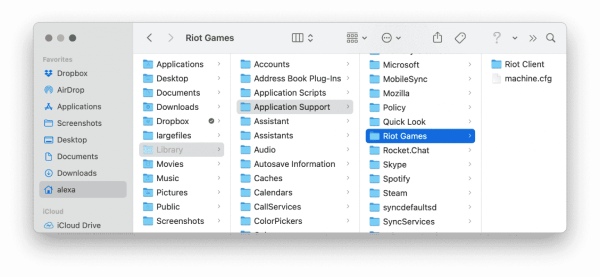
Étape 1 Assurez-vous que LOL n'est pas en cours d'exécution sur votre Mac. Tu peux ouvrir Moniteur d'activité et trouvez League of Legends. Cliquez dessus et cliquez sur le Forcer à quitter .
Étape 2Open Finder et Candidature, faites glisser League of Legends dans la corbeille à supprimer, puis cliquez avec le bouton droit sur Corbeille pour cliquer sur Vider la corbeille... .
Étape 3Encore une fois, dans le Finder fenêtre, utilisez la combinaison de touches Command et Shift et G et le type ~ / Bibliothèque dans la fenêtre contextuelle, puis cliquez sur le Go .
Étape 4Sélectionnez les dossiers ci-dessous dans la fenêtre suivante et placez-les dans la corbeille :
~Bibliothèque/Soutien aux applications/Riot Games
~ Bibliothèque/État de l'application enregistrée/com.riotgames.LeagueofLegends.LoLPatcher.savedState
Étape 5 Videz votre corbeille et si vous voulez de meilleurs effets, redémarrez votre Mac.
Comment désinstaller complètement League of Legends de Mac
L'opération ci-dessus peut être un peu complexe et prend trop d'énergie et de temps pour localiser ces détecteurs. Est-il possible de désinstaller complètement League of Legends de Mac rapidement ? Bien sûr, la désinstallation peut être super facile avec le Apeaksoft Mac Cleaner. Ce nettoyeur pour Mac peut vous aider à désinstaller complètement League of Legends sur Mac en un seul clic. Qu'il s'agisse du programme de jeu ou des fichiers associés, vous pouvez utiliser le nettoyeur pour tous les supprimer et conserver un disque propre.

4,000,000+ Téléchargements
Écrasez les fichiers volumineux inutiles et indésirables.
Désinstallez complètement toutes les applications de votre Mac.
Boostez les performances de votre Mac en supprimant les fichiers inutiles.
Protégez vos données importantes avec un cryptage sécurisé.
Étape 1 Téléchargez et installez le nettoyeur sur votre Mac et lancez-le. Pour désinstaller League of Legends sur Mac, vous devez d'abord cliquer sur le Boîte à outils bouton et vous verrez de nombreux outils avec diverses fonctions.

Étape 2 Cliquez sur la fonction Désinstaller bouton, et cette fonction vous permet de supprimer facilement toutes les applications sur Mac. Cliquez simplement sur le Scanner et attendez la fin de la numérisation. Ensuite, cliquez sur le Consulter bouton pour trouver League of Legends.

Étape 3 Parmi la liste des applications, trouvez League of Legends et cliquez sur la case à cocher avant pour choisir l'application et les fichiers pertinents. Les fichiers s'afficheront sur le côté droit de la fenêtre. Enfin, cliquez sur le Clean bouton pour les balayer tous complètement.

Lectures complémentaires:
Comment jouer et enregistrer des jeux iOS sur ordinateur
Comment vider le cache sur Mac
Partie 3 : FAQ sur League of Legends sur Mac
Comment résoudre le problème de League of Legends sur MacOS 10.15 ?
Selon la déclaration officielle, si vous installez le téléchargement de League of Legends pour MacOS 10.14 et mettez à niveau vers 10.15, il n'y aura aucun problème. Pendant ce temps, les problèmes de League of Legends sur MacOS 10.15 n'ont pas de meilleure solution que de revenir à la version 10.14 de votre système d'exploitation et de réinstaller le jeu sur votre Mac.
Quelle est la résolution recommandée pour League of Legends pour Mac ?
Différents systèmes d'exploitation Mac peuvent s'adapter à différentes résolutions. Par exemple, si votre version d'OS est MacOS 10.12, la résolution recommandée de League of Legends sur Mac est de 1021 × 768. Cependant, si vous avez une version plus avancée comme MacOS 11, vous pouvez ajuster la résolution à 1920 × 1080.
Comment améliorer les performances de League of Legends sur Mac ?
Si votre version Mac est assez ancienne, vous pouvez réduire les paramètres d'affichage du jeu Mac, ce qui pourrait améliorer les performances du jeu. Lancez simplement le Client de la ligue sur Mac et cliquez sur le Paramètres bouton. Ensuite, cliquez sur le Général bouton et cochez la case avant Activer le mode basse spécification. Maintenant, vous êtes prêt.
Conclusion
À la fin de cet article, vous devez obtenir suffisamment d'informations ou d'opérations sur League of Legends sur Mac. Que vous souhaitiez télécharger ou désinstaller League of Legends sur Mac, vous pouvez trouver les étapes ici pour vous aider à mieux exécuter ces actions.